Большинство из нас использует приложение iTunes для синхронизации данных iPhone с компьютерами Windows. Кроме того, iTunes является самым популярным источником музыки для многих. обычно приложение iTunes используется для воспроизведения, загрузки и упорядочивания цифровых мультимедийных файлов, таких как музыка и видео, на компьютере. Но иногда вы можете заметить, что iTunes не открывается на ПК с Windows 11, немногие пользователи сообщают, что iTunes не работает после обновления Windows 11. Существует несколько причин, по которым iTunes не запускается на вашем компьютере, часто встречается неправильная установка iTunes на старые или поврежденные файлы iTunes. Вот несколько возможных исправлений, которые следует применить, если iTunes не работает на вашем ПК с Windows 11.
iTunes не работает в Windows 11
Если у вас установлена устаревшая версия приложения, это может привести к тому, что iTunes не откроется в Windows 11. И вам необходимо обновить iTunes до последней версии, чтобы устранить проблему. Разрешить iTunes в брандмауэре Windows или восстановить приложение iTunes очень полезно, когда оно не открывается или не отвечает на вашем компьютере.
Давайте сначала перезагрузим ваш компьютер, чтобы не только обновить операционную систему и перезапустить все процессы, но и устранить временные сбои, которые могут препятствовать открытию приложений Windows на вашем компьютере.
Если вы несколько раз пытаетесь открыть приложение iTunes, но оно не открывается в Windows 11
- Нажмите Ctrl + Shift + Esc, чтобы запустить диспетчер задач.
- Здесь на вкладке Процессы выберите iTunes, щелкните по нему правой кнопкой мыши и выберите завершить задачу
- Теперь попробуйте открыть приложение iTunes на своем ПК.
Кроме того, попробуйте открыть приложение iTunes в безопасном режиме, что, вероятно, поможет.
- Нажмите Ctrl + Shift и откройте приложение iTunes.
- В строке «iTunes запущен в безопасном режиме» нажмите Продолжить.
- И проверьте, работает ли он должным образом.
Обновите iTunes до последней версии
Следующее, что вам нужно сделать, — убедиться, что на вашем пк установлена последняя версия приложения iTunes и операционная система Windows обновлена.
Как обновить приложение iTunes:
- Откройте приложение Microsoft Store на своем ПК,
- На левой панели щелкните значок библиотеки, затем нажмите кнопку «Получить обновления».
- Windows уведомит вас, доступно ли какое-либо обновление для приложения iTunes.
- Если доступно обновление, вы можете загрузить и установить последнюю версию приложения iTunes на свой Windows.
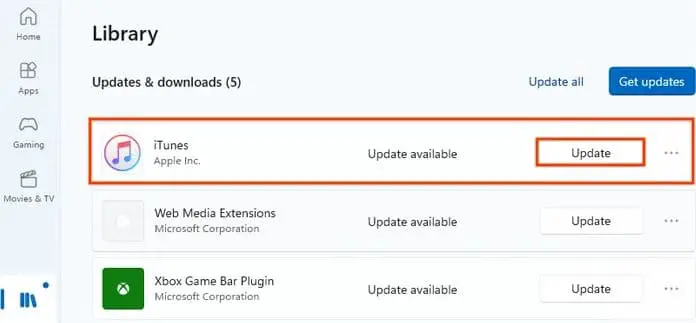
Примечание: Если у вас установлена автономная версия приложения iTunes, нажмите «Справка», затем выберите «Проверить наличие обновлений».
Как обновить Windows 11
- Нажмите клавишу Windows + X и выберите настройки,
- Перейдите в центр обновления Windows, затем нажмите кнопку проверить наличие обновлений,
- Если ожидающие обновления там есть, разрешите их загрузку и установку на вашем компьютере,
- После завершения перезагрузите компьютер, чтобы применить изменения.
Запустите средство устранения неполадок
Запустите встроенное средство устранения неполадок, которое автоматически сканирует приложения Windows на наличие проблем, и попытайтесь их устранить.
- Нажмите клавишу Windows + I, чтобы открыть приложение «Настройки»,
- Перейдите в систему, затем устраните неполадки и нажмите другие средства устранения неполадок,
- Здесь нажмите «Выполнить» рядом с приложениями магазина Windows и следуйте инструкциям на экране.
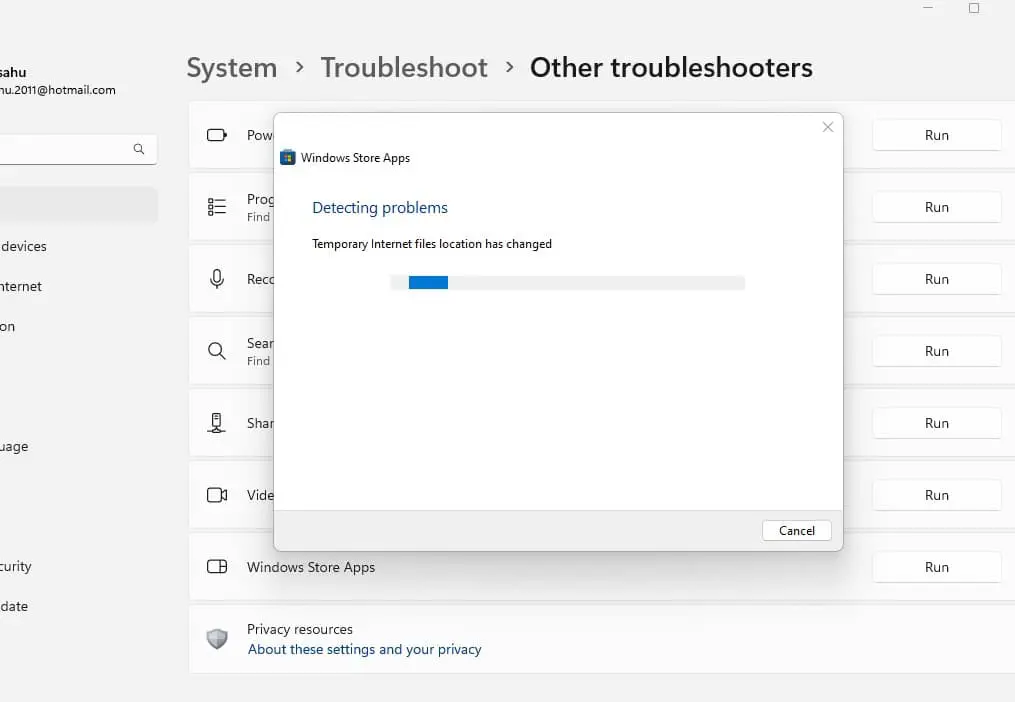
Восстановить приложение iTunes
Если по-прежнему приложение iTunes не открывается или не отвечает в Windows 11, попробуйте восстановить приложение, выполнив следующие действия.
- Нажмите клавишу Windows + X и выберите Установленные приложения,
- Прокрутите вниз до iTunes, щелкните три вертикальные точки рядом с приложением и выберите вариант изменения,
- В следующем запросе выберите «Восстановить» и нажмите «Далее».
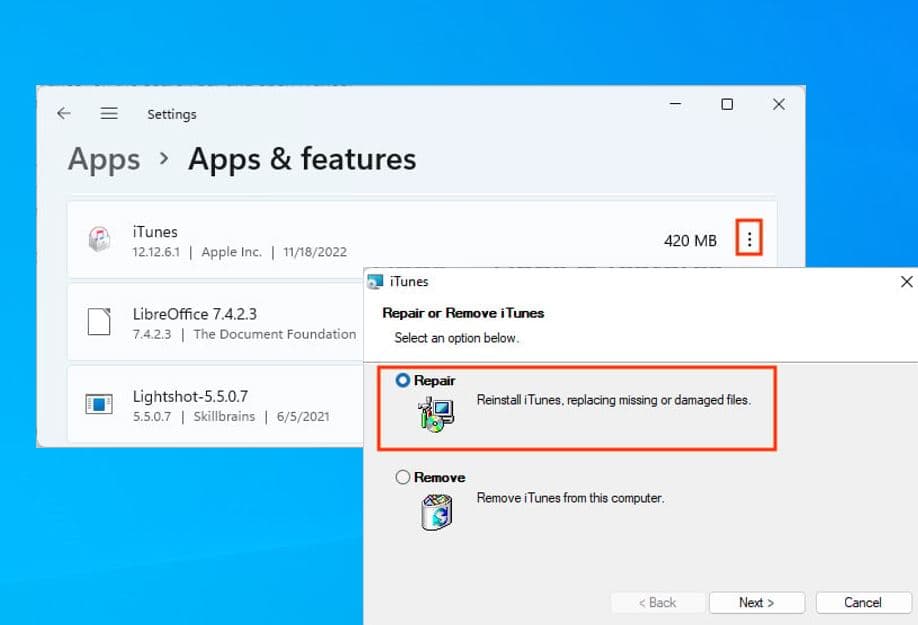
Если вы являетесь пользователем Windows 10
- Щелкните правой кнопкой мыши в меню «Пуск» и выберите «Приложения и компоненты»,
- Найдите приложение iTunes и выберите дополнительные параметры,
- Теперь нажмите кнопку «Восстановить»
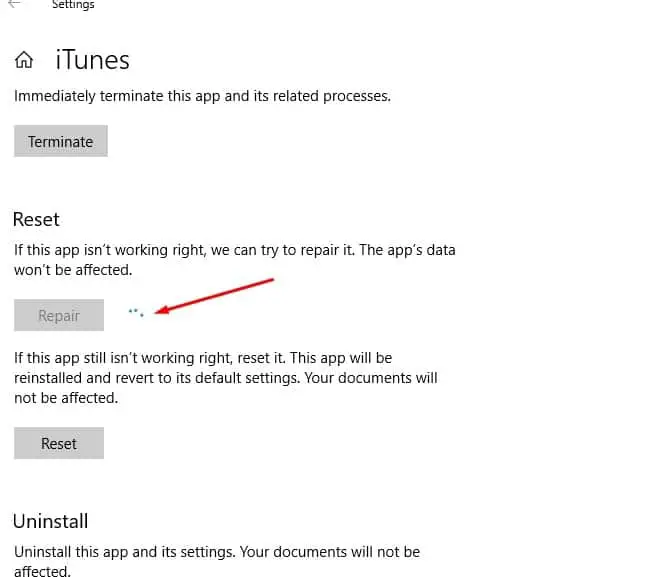
Если у вас установлен автономный установщик iTunes, откройте «Панель управления»> «Программы и компоненты»> «Выберите iTunes». Щелкните его правой кнопкой мыши, чтобы выбрать «Восстановить».
Разрешить iTunes в брандмауэре Windows
Если у вас стабильное подключение к Интернету, но iTunes не удается подключить Интернет, вам необходимо разрешить iTunes в брандмауэре Windows, чтобы устранить проблему
- Нажмите клавишу Windows + R, введите firewall.cpl и нажмите OK.
- На левой боковой панели нажмите Разрешить приложению или функции через брандмауэр Защитника Windows.
- Нажмите «Изменить настройки», затем прокрутите вниз и найдите iTunes.MSI в списке приложений. Затем установите для него флажки «Личный» и «Общедоступный».
- Нажмите «Ок», чтобы сохранить изменения, и перезапустите iTunes, проверьте, поможет ли это.
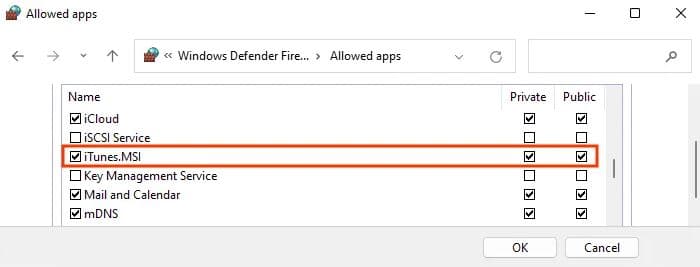
Переустановите iTunes
Если вышеуказанные решения не устранили проблему, по-прежнему iTunes не работает или не отвечает в Windows 11? Давайте переустановим приложение, чтобы оно заработало заново и решило все неизвестные проблемы.
Нажмите клавишу Windows + R, введите appwiz.cpl и нажмите ok. Откроется окно «Программы и компоненты», в котором необходимо удалить следующие программы.
- iTunes
- Обновление программного обеспечения Apple
- Служба поддержки мобильных устройств Apple
- Bonjour
- Поддержка приложений Apple 32/64 разрядной версии
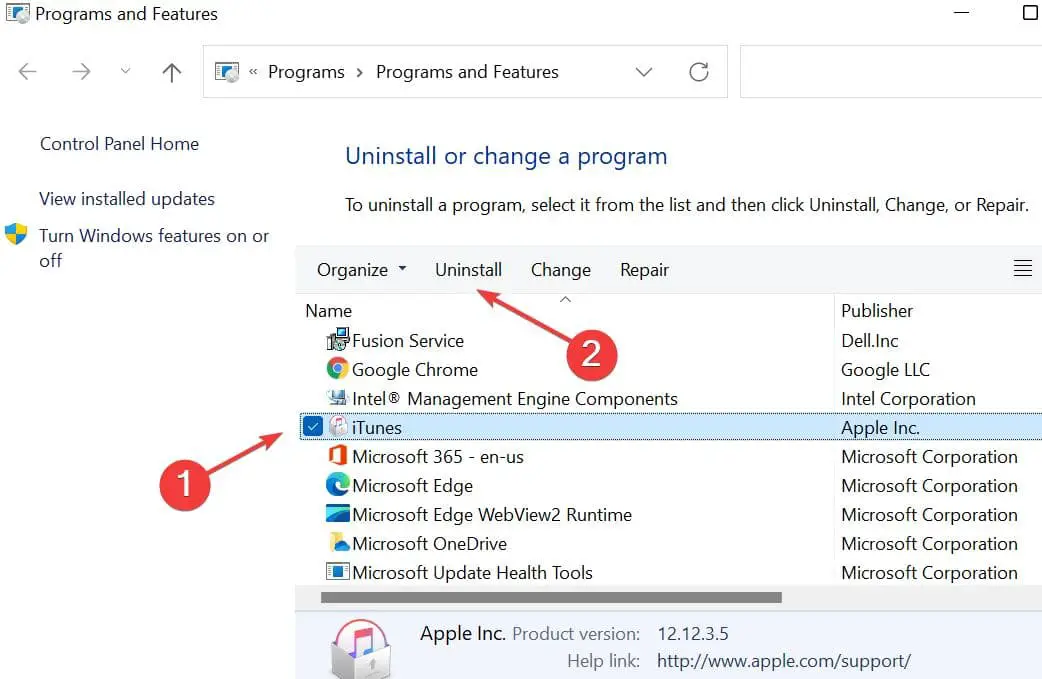
Теперь нажмите клавишу Windows и просмотрите C:\Program Файлы. Здесь удалите соответствующие папки, как указано выше. (iTunes, Bonjour, Обновление программного обеспечения Apple).
- Затем нажмите клавишу Windows + X и выберите установленное приложение,
- Прокрутите вниз и посмотрите, указано ли там приложение iTunes, если да, щелкните значок с тремя точками рядом с iTunes и выберите Удалить
- После удаления iTunes и всех связанных с ним служб установите iTunes с .
Примечание – Обязательно авторизовайте его с помощью своего Apple ID, чтобы избежать ошибок типа “Ваш компьютер не авторизован“.
Кроме того, запустите которая помогает, если поврежденные системные файлы препятствуют открытию приложения iTunes в Windows 11.




